Maison >Tutoriel système >Série Windows >Guide pour désactiver le Centre de sécurité Windows 10
Guide pour désactiver le Centre de sécurité Windows 10
- PHPzavant
- 2023-12-28 17:31:331576parcourir
Win10 Security Protection Center intercepte parfois certains fichiers que nous devons télécharger ou logiciels que nous devons installer. Si nous pouvons assurer la sécurité des fichiers et des logiciels, nous pouvons fermer temporairement le Security Protection Center et attendre que l'opération soit terminée avant de l'ouvrir. encore une fois. Ce qui suit est Levons-nous et examinons les méthodes spécifiques.
Tutoriel de fermeture de Win10 Security Protection Center
1. Tout d'abord, nous utilisons la touche de raccourci "win+r" pour ouvrir Exécuter, saisissons "services.msc" et appuyons sur Entrée pour confirmer.
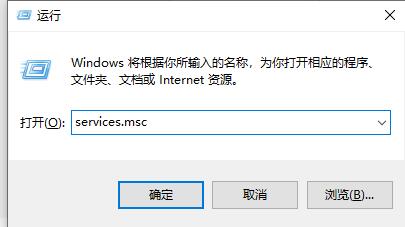
2. Recherchez ensuite « centre de sécurité » dans la fenêtre contextuelle du service et double-cliquez pour l'ouvrir.
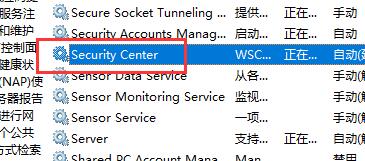
3. Définissez le type de démarrage sur "Désactivé", puis cliquez sur "Désactiver" ci-dessous
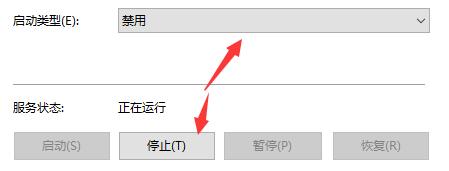
4. Cliquez ensuite sur "OK" pour le fermer.
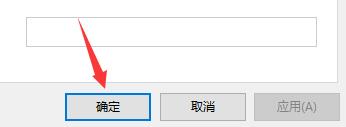
5. Après avoir effectué les opérations requises, n'oubliez pas de revenir ici et d'ouvrir le Centre de protection de sécurité pour protéger notre ordinateur.
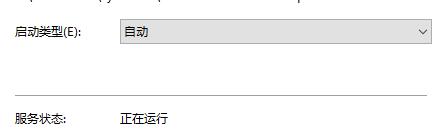
Ce qui précède est le contenu détaillé de. pour plus d'informations, suivez d'autres articles connexes sur le site Web de PHP en chinois!
Articles Liés
Voir plus- Comment diffuser des jeux d'un PC à votre Mac
- Comment définir les icônes du bureau dans Windows 10_Tutorial introduction à l'activation des icônes du bureau dans Windows 10
- Comment diffuser l'écran Win10 sur le téléviseur Conseils pour diffuser l'écran Win10 sur le téléviseur
- Comment supprimer les anciennes informations de mot de passe dans Win11 Comment supprimer les anciennes informations de mot de passe dans Win11
- Comment résoudre le problème du branchement des écouteurs tout en continuant à écouter de la musique sous Win10 ?

